教程详情
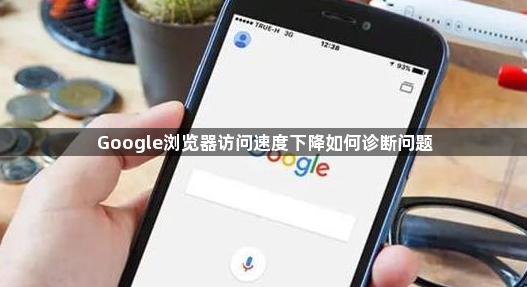
打开“任务管理器”,查看CPU、内存的使用情况。如果使用率过高,可能是后台程序占用过多资源,导致浏览器可用资源不足。关闭不必要的程序,释放系统资源。同时,检查磁盘空间是否充足,磁盘空间不足也会影响浏览器的性能。
在Google浏览器中,点击右上角的菜单按钮,选择“设置”。在设置页面中,找到“隐私和安全”部分,点击“清除浏览数据”。在弹出的窗口中,选择需要清除的数据类型,如缓存图片和文件、Cookie和其他网站数据等。勾选“全部时间”选项,然后点击“清除数据”按钮。清除浏览器缓存可以删除临时文件和过期的缓存数据,减少浏览器加载网页的时间。
点击浏览器右上角的菜单按钮,选择“更多工具”,然后点击“扩展程序”。在扩展程序页面中,禁用不常用的插件。过多的插件会占用浏览器的资源,导致访问速度下降。禁用不必要的插件可以提高浏览器的性能。









